Почему многие пользователи обращаются к мобильному интернету даже в домашних условиях? Казалось бы, проводное подключение дает большую скорость и качество. Но существуют и серьезные проблемы.
- Беспроводной USB-модем можно приобрести в ближайшем салоне связи буквально за пять минут. Пока вы будете идти домой, сеть уже будет подключена.
- Для подключения проводного интернета требуется составление договора, который совсем не просто будет аннулировать. Провайдеры часто препятствуют расторжению договоров, чтобы не терять клиентов.
- Если вам надоел мобильный интернет – просто перестаньте за него платить. Через пару месяцев номер будет заблокирован автоматически.
- Самое важное преимущество – мобильное подключение стоит намного дешевле, чем стационарное. Этот фактор особенно значим в наше кризисное время. Действительно, зачем оплачивать высокоскоростной доступ, если для ваших прогулок по сети, редкому просмотру фильмов на YouTube вполне хватает мобильного доступа за 350 рублей в месяц?
Не работает модем Билайн сразу после подключения
Первое, что можно предположить – связь просто-напросто не успели подключить. Обычно на подключение уходит несколько часто. Если вас все еще не подключили – необходимо вручную активировать пополнение вашего счета. Через некоторое время связь должна появится.
компьютер не видит юсб модем

Чтобы USB-модем начал принимать интернет, нужно сначала его корректно установить и настроить. Подключать модем нужно в работающий компьютер, как говорится, по горячему. После этого ПК самостоятельно обнаруживает новое устройство и предлагает его установить. Возможно, придется пройти по Мастеру подключения устройств.
В случае с USB-модемом необходимо скачать и установить специальную программу. Если десктоп в автоматическом режиме не смог найти и запустить программу для управления мобильный сетевым подключением, можно зайти в Диспетчер файлов, найти модем в списке Мой Компьютер и вручную запустить установку программы.
В зависимости от тарифного плана, подключение USB-модема к Сети производится либо автоматически, либо самостоятельно. Это нужно было выяснить во время покупки модема в магазине. Автоматическое подключение и настройка происходит при условии динамического IP-адреса. В этом случае при каждом соединении происходит повторное назначение IP-адреса, что не всегда удобно.
В этом случае компьютер каждый раз подключается по новому адресу. Если же тарифным планом предусмотрен постоянный IP, тогда, скорее всего, придется делать настройки самостоятельно. Возьмите в руки инструкции, предоставленные провайдером услуг, и в точности сделайте как написано.
Не работает модем Билайн, а раньше нормально функционировал
Изменились настройки. А вы не забыли внести абонентскую плату? Проверить баланс можно и при отключенном доступе. Недоплата как раз и является самой распространенной причиной неработоспособности интернета от Билайн.
Проверьте установки сетевого подключения. Войдите через программу модема или в системные настройки, как удобнее. Сделайте правильные настройки.
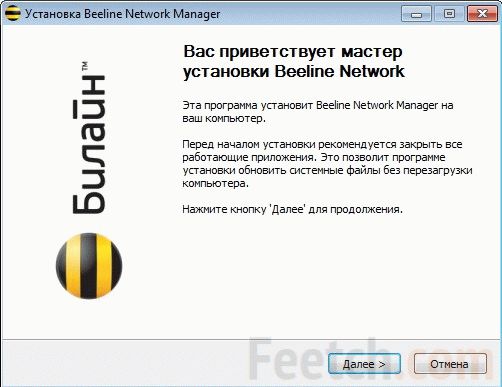
Очень часто USB-модем прекращает работать после чрезмерной активности в Сети. Не посещали ли вы в последнее время подозрительные сайты? «Плохие» ресурсы часто пытаются внедрить вирусы уже на моменте загрузки страницы.
Обычно, чтобы решить проблему с подключением достаточно провести процедуру восстановления системы более раннему состоянию. Если серьезных вирусных заражений не было, все наладится после ординарного восстановления системы.
Проблемы с оборудованием
Причиной неработоспособности могут быть и физические неисправности. Например – перестало поступать питание на модем. Для поверки просто извлеките устройство и воткните его в другой USB-порт. Не забудьте перед отключением модема войти в Безопасное извлечение устройств и отключить его там. Иначе можно получить дополнительные проблемы.
К неработоспособности модема может привести элементарное скопление пыли в системном блоке. Давно чистили компьютер от пыли? Пора вспомнить об этом полезном мероприятии.

После этого проверьте, надежно ли подключены все кабеля к используемому порту USB. Чтобы полностью убедиться в исправности модема, подключите его к другому компьютеру или ноутбуку. Если интернет появится – проблема в настройках ПК.
Настройки Билайн существенно отличаются от других операторов. Поэтому, если вы ранее пользовались усладами других провайдеров интернета, полезно внимательно ознакомиться с инструкцией по подключению сети.
Вирусное заражение компьютера
Если Сеть перестала подключаться после активного серфинга или посещения не очень проверенных сайтов, велика вероятность, что компьютер заразился вирусами. На практике даже оснащение компьютера мощными антивирусами не помогает защититься от вредоносных вторжений. Создатели вирусов имеют преимущество – новый вирус создается всегда раньше лечебного средства.
Как излечить компьютер от вирусов? Для начала войдите в безопасное включение системы и запустите Dr.Web. Если не помогает, самое надежное средство – повторная установка Windows. В новых моделях компьютеров имеется опция сброса к фабричным настройкам. В этом случае даже переустановка системы не потребуется.
Оценка статьи:
(70 оценок, среднее: 4,46 из 5)
Поделиться с друзьями:
Похожие публикации
 Модем Билайн не подключается к интернету: инструкция по решению проблемы
Модем Билайн не подключается к интернету: инструкция по решению проблемы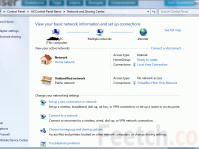 После переустановки Windows не работает интернет: инструкция по решению проблемы
После переустановки Windows не работает интернет: инструкция по решению проблемы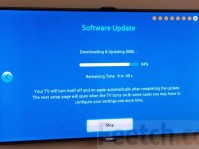 Не работает Смарт ТВ: инструкция по решению проблемы
Не работает Смарт ТВ: инструкция по решению проблемы
Лидия 7.07.2016 17:01
Модемом пользуюсь с июня 2016 – все было хорошо. Сейчас интернет не работает – в чем дело непонятно. Мой номер модема- 8964 872 02 23
С уважением – ваш абонент.
виктор 2.10.2016 19:10
Аналогичная история, хотя и раньше соединение было не очень, но сейчас на модеме (у меня 4G, приоритет выставлен 3G) интернет стал 2G, почему? Что стало со связью во Владивостоке никто не может ответить.
Андрей 5.11.2016 21:32
Всё то же самое. Оплатил тариф Huawey 30 ГБ и на следующий же день скорость упала ниже 64 Кбит/с. Связаться со службой поддержки билайн теперь невозможно. Они спрятались за автоответчиком и связаться с живым оператором невозможно. Решили подождать.
Иногда нормальная связь через какое-то время восстанавливается. Но через два дна модем вообще перестал подключаться находить сеть, уверенно показывая красный сигнал. Обращение по СМС ничего не дало. Мне пожелали солнечного настроения с билайн, поблагодарили, что я с ними и сообщили, что рады решить любую проблему, просто проблем никаких нет.
У них нет проблем, а у меня нет интернета. Конечно, какие у них проблемы. Это же я внес предоплату за месяц, и ничего не получил. А они как раз наоборот. Деньги получили и ни за что не отвечают. Обращение в билайн в течение недели по нескольку раз на дню по смс ничего не дало.
Все те же стандартные отписки. Просьбу подсказать как можно связаться с живым оператором они просто игнорируют. Через неделю я вынужден был купить симку от мегафона. Это день и ночь. Скорость на билайне нечасто превышали 500 Кбит/с и никогда не была выше 1,5 Мбит/с. Мегафон работает со скоростью от 3 до 5,5 Мбит/с на том же компьютере с той же операционкой.
Для сельской местности это очень хорошая скорость. Выйдя в интернет, зашел в личный кабинет модема билайн и оставил заявку, что уже неделя как интернета нет, указав когда и где возникла проблема, а также модели используемых модемов. Из ответа узнал, что вопрос “решен”, а также, что они не могут решить проблему, если я не сообщу когда именно она возникла. Хотя терпение уже кончилось, сообщил, что проблема возникла неделю назад и продолжается до сих пор и попросил вернуть деньги, если они не в состоянии наладить связь..
Ответ получил уже от другого оператора, который поинтересовался на каком номере была проблема, в какой местности и какое оборудование использовалось.
Еще раз отправил ответы на все заданные вопросы прямо по пунктам, получил ответ опять от другого оператора, который вежливо попросил уточнить модемом или телефоном я пользуюсь. Короче, “У попа была собака…”
Наконец, следующий оператор сообщил, что в нашем регионе, действительно, наблюдались проблемы связи и вернул мне на счет аж 75 рублей из 430.
Решив, что проблемы больше нет, пробую подключиться через билайн и обнаруживаю, что на модеме все также подмигивает красный сигнал. Иногда он, правда, стал меняться на зеленый, но краснел сразу после попытки подключения. Интернета нет уже 2 недели и, как я понял, не будет. Деньги тоже никто не вернет. На общение со службой поддержки никаких нервов не хватит и времени жалко.
Мегафон прекрасно работает. Решение принято. Остаюсь на мегафоне, а заодно переведу на мегафон всех соседей, которым замучился объяснять, почему у них не работает интернет, даже через поставленные мной усилители. Кстати, мегафон работает вообще без усилителей и без необходимости тащить модем на крышу.
Вот так после десятка лет верности билайн принято решение сменить оператора. Хамское отношение к клиентам не красит ни одну компанию.
Ильдар 10.11.2016 22:08
У нас в Казани последние два месяца такая же ситуация 1-2 антенки (палочки) не ловит, пробовал с планшета – там даже страница яндекса в режиме текста в браузере и то струдом грузится, следующий месяц будем переходить на другого оператора, благо их сейчас много, так что незаменимых у нас нет, раньше Билайн в нашей семье был в приоритете, а сейчас мнение стало меняться, операторам звонить уже устали – не видим смысла, друг на друга переадресуют только, до конца месяца ещё подожем, там видно будет
Источник: feetch.com
4 причины почему модем Beeline не подключается к интернету

Мобильные модемы от Билайн – это отличный способ получения доступа в интернет в условиях отсутствия кабельного подключения. Устройства текущего поколения 4G и 3G позволят выйти в сеть в любой точке страны, где имеется покрытие. Иногда возникает проблема, когда модем Билайн не подключается к интернету.
Причины несправности
Модем от Билайн, выполненный в виде обычной флеш-карты, может не работать в связи с рядом факторов. Их все можно классифицировать по четырем группам:
- проблема с ПК – неправильные настройки сети, блокировка соединения брандмауэром и т.д.;
- физическое повреждение USB-модема;
- отсутствие или некорректная установка драйверов оборудования;
- технические и программные проблемы в работе SIM-карты.
Перед полноценной диагностикой стоит проверить основные причины, которые могут привести к отсутствию сети. Нужно удостовериться в том, что на сим-карте активирована опция интернета, и на балансе имеются денежные средства для ее оплаты.
Проблемы с компьютером
Установить факт того, что модем не запускается из-за проблем в компьютере, можно, вставив устройство в юсб порт другого ПК или ноутбука. Если он станет работать, то нужно восстановить настройки на ПК.
3G и 4G модемы могут не функционировать из-за:
- неправильной настройки протоколов подключения;
- блокировки антивирусной программой брандмауэром или файрволлом;
- отключенного обнаружения сетей.
Исправить проблемы проще всего с помощью утилиты «Восстановление системы». Ее можно найти по следующему пути: Пуск/Стандартные/Служебные. Потребуется запустить программу, выбрать точку сохранения того времени, когда модем работал, подтвердить исполнение процедуры.
Такой способ подойдет для тех систем, в которых включена опция создания точек восстановления. Если они отсутствуют или функция резервного копирования отключена, то можно попытаться восстановить работоспособность, выполнив следующие действия:
- Проверить активность сетевого обнаружения. Потребуется зайти в панель управления ПК и перейти в настройки изменения сетевых профилей. Их можно найти: Панель управления/Сеть и Интернет/Центр управления сетями и общим доступом/Изменение параметров общего доступа. На странице нужно активировать функции сетевого обнаружения и автоматической настройки оборудования.
- Выключить работающую антивирусную программу и брандмауэр.
Рекомендуем: Лучший тариф для компьютера от Beeline
Механические повреждения
К аппаратным проблемам, из-за которых модем может не включаться, можно отнести:
- Поломка USB порта на ПК или на устройстве. Чтобы удостоверится в работоспособности порта на компьютере, достаточно вставить в разъем любое другое ЮСБ устройство, например, флешку, телефон и т.д. Если оно будет работать, то следует проверить штекер на модеме.
- Поломка частей модема: чип модуля связи, слот под симку, сектор памяти, на котором записан драйвер.
Зачастую, если у модема отсутствует возможность бесплатного гарантийного обслуживания, то дешевле будет купить новый, чем ремонтировать.
Отсутствуют драйвера
USB-модем не будет работать при отсутствии необходимого программного обеспечения и его правильной настройки. Драйвера хранятся в секторах памяти самого устройства. Чтобы установить их, нужно следовать инструкции:
- зайти в «Компьютер»;
- выбрать USB-модем из списка дисков;
- в папке запустить исполняемый файл автозапуска «Autorun.exe»;
- следовать пошаговым инструкциям инсталляционной утилиты.
Если на устройстве поврежден раздел накопителя, но все остальные модули работоспособны, то загрузить программное обеспечение можно на официальном интернет-портале Билайн. Потребуется указать точное название модели. Посмотреть его можно под крышкой или в документации в коробке.
По умолчанию софт настраивает подключение автоматически. Если интернет не будет работать, то нужно задать параметры самостоятельно. Нужно следовать алгоритму:
- Запустить программу активации соединения Билайн.
- В меню настроек выбрать тип связи настраиваемого подключения: 2G, 3G или 4G.
- Заполнить поля:
- имя соединения: Beeline Internet;
- имя идентификатора точки доступа (APN): internet.beeline.ru;
- номер: *99#;
- логин пользователя: beeline;
- пароль: beeline.
Заблокирована SIM-карта
Интернет может отсутствовать из-за блокировки симки. Такое происходит, если карта долгое время не используется (от 3 месяцев в зависимости от действующего тарифного плана). Убрать ограничение можно:
- в личном кабинете пользователя на сайте или в приложении на смартфоне;
- посетив офис продаж (потребуется паспорт для подтверждения факта владения SIM-картой).
Компьютер не видит модем Билайн
Если на ПК не работает модем Билайн 4G, то нужно выполнить следующие манипуляции:
- вставить устройство в другой компьютер для проверки его работоспособности;
- проверить активность USB портов и уровень их питания в диспетчере устройств Windows или в другом специализированном софте, например, AIDA64;
- выключить антивирусную программу;
- переустановить драйвер ЮСБ контроллеров.
Рекомендуем: Как легко подключить выгодный тариф 4G безлимит на Beeline
Новые модели мобильных модемов не работают с USB портами стандарта 2.0. Их следует подключать в разъемы версии 3.0. Отличить их можно по центральной планке, окрашенной в синий цвет.
Почему модем не устанавливается на ПК
Иногда компьютер определяет устройство, но не работает с ним. Такая проблема проявляется из-за программных ошибок. Чаще всего причина кроется в отсутствие или неправильной установке, необходимой для подключения интернета.
Провести инсталляцию можно с самого модема. Для этого нужно:
- в папке «Компьютер» из списка дисков выбрать модем и открыть папку;
- запустить файл autorun.exe или setup.exe;
- следовать пошаговым инструкциям инсталлятора.
При успешной установке можно будет выйти в сеть. Однако, не всегда удается поставить драйвера таким способом. Возможны следующие ошибки:
- не запускается инсталляционный файл – на устройстве повреждены сектора памяти, требуется самостоятельно загрузить софт с официального сайта Билайн;
- прерывается установка в процессе – несовместимость компонентов модема с Windows или блокировка файлов антивирусом.
Что делать, если сим-карта в модеме не работает
Даже при успешной установке и настройке софта доступ в интернет может не появиться из-за проблем с сим-картой:
- Нет денежных средств на балансе – необходимо пополнить счет.
- Отсутствие активации тарифа – нужно подключить интернет на номер.
- Блокировка SIM – восстановить можно, обратившись в любой офис с паспортом.
- Механическое повреждение контактов симки – восстановить карточку с сохранением номера удастся в любой точке продаж.
- Механический дефект слота под карту – можно отремонтировать в сервисе, однако зачастую покупка нового модема обойдется в меньшую сумму.
Несмотря на множество причин, в связи с проявлением которых 3G и 4G модемы могут не работать, они популярны. Это обусловлено часто возникающей необходимостью выхода в сеть из тех мест, где проводное подключение технически невозможно. При аккуратном использовании и верной настройке никаких проблем не возникнет.
Источник: beelinehelp24.ru
Почему не работает 3G/4G модем и не подключается к интернету?

Сегодня в статье мы поговорим о вопросе – почему не работает 3G/ 4G модем на компьютере или ноутбуке. Как не странно, но именно с этими маленькими штучками бываем больше проблем, чем со стационарными роутерами. Если модем резко перестал работать, то это не означает, что он сгорел и его нужно чинить. Можно немного подождать и снова подключиться к интернету. Нужно понимать, что подобное подключение очень нестабильно – особенно если вышка находится далеко или на сервере у провайдера есть какие-то проблемы.
Если модем всё равно не подключается к интернету – то посмотрите на индикатор подключения. Он может гореть, мигать разными цветами. Если это красный цвет, то связи может не быть или вы подключены по протоколу 2G. Синий (3G) и зеленый (4G) сигнал – говорит о том, что модем подключен к вышке.
ПРИМЕЧАНИЕ! Инструкции подходит для всех типов модемов: МТС, Мегафон, Билайн, YOTA, Теле2. Если в процессе возникнут трудности, проблемы или вопросы – пишите о них в комментариях под статьёй.
Не горит
Возможно, он просто сдох. Но не стоит заказывать место на кладбище, давайте переставим его в другой USB-порт. Порты на компе или ноуте, тоже любят перегорать. Если он все равно не захочет пробуждаться, то попробуйте его подключить к другому устройству. Если и там он не будет гореть или отображаться, то скорее всего он сломан.
Горит, но интернета нет

И так давайте проверим, чтобы модем был в системе и правильно работал. Нажмите одновременно клавиши и R далее впишите команду «devmgmt.msc» и нажмите «ОК».

Там должен быть раздел «Модемы» – откройте его и посмотрите, есть ли там ваше устройство. Если его нет, то посмотрите в раздел «Другие устройства». Если вы увидите подозрительный аппарат с жёлтым треугольником – то значит, на модем скорее всего просто не установились драйвера.

Для установки драйверов, нужно подключиться к интернету. Вот такая дилемма – подключитесь, например к Wi-Fi, опять зайдите в диспетчер устройств, найдите модем и нажимаем правой кнопкой. Далее выбираем «Обновить драйверы». После этого выбираем, поиск драйверов на серверах Microsoft и обновляем их.
Если вы его не увидели в списке ни в одном из категорий, то посмотрите на индикатор. Проверьте, чтобы модем был плотно вставлен в порт. Также можно его переставить в другой вход. Если у вас компьютер, переустановите в задний порт, иногда передние входы просто забывают подключить к материнской плате, и они не работают.
ПРИМЕЧАНИЕ! Если модем есть и драйвера на него установлены, то попробуйте удалить это устройство, нажав правой кнопкой. А потом выберите его же в разделе «Другие устройства» и нажмите «Обновить драйверы».

Если после установки драйвера ничего не помогло, то зайдите в «Свойства» устройства и нажмите на «Диагностика». Далее выбираем «Опросить модем».

После этого должен высветиться текст. Если этого не происходит – идём в раздел, который расположен правее. И так, если вы подключаетесь по специальной программе к интернету, то там ничего не должно быть. В противном случае будет строка подключения к серверу как на картинке выше.
Настройки сети

- + R – «OK».
- В сетевых устройствах, должен быть модем, нажимаем на него правой кнопкой и заходим в «Свойства».

- Зайдите в 4 протокол и установите как на картинке выше галочки, а потом нажмите «ОК».
- Если это не поможет, то опять зайдите обратно и установите нижнюю галочку как «Использовать следующие адреса DNS-серверов». А потом чуть ниже введите:
- 8.8.8.8
- 8.8.4.4
Что делать, если ничего не помогает
В первую очередь нужно понять – как появилась проблема. Возможно, вы ранее установили какую-то программу, которая мешает работае модема. Особенно это касается ПО, который работают с сетями. Они могут менять настройки подключения. Также возможно на вашем ПК есть вредоносное программное обеспечение или вирусы.
Обновите базы данных на антивирусной программе и проверьте всю машину.

Зайдите в «Автозагрузку» – + R – «msconfig». В автозагрузке может быть много мусора, посмотрите внимательно и как настоящий сыщик уберите подозрительные программы. Особенно это касается того ПО, которое не имеет в строке «Производитель» – четкого наименования.
Источник: wifigid.ru